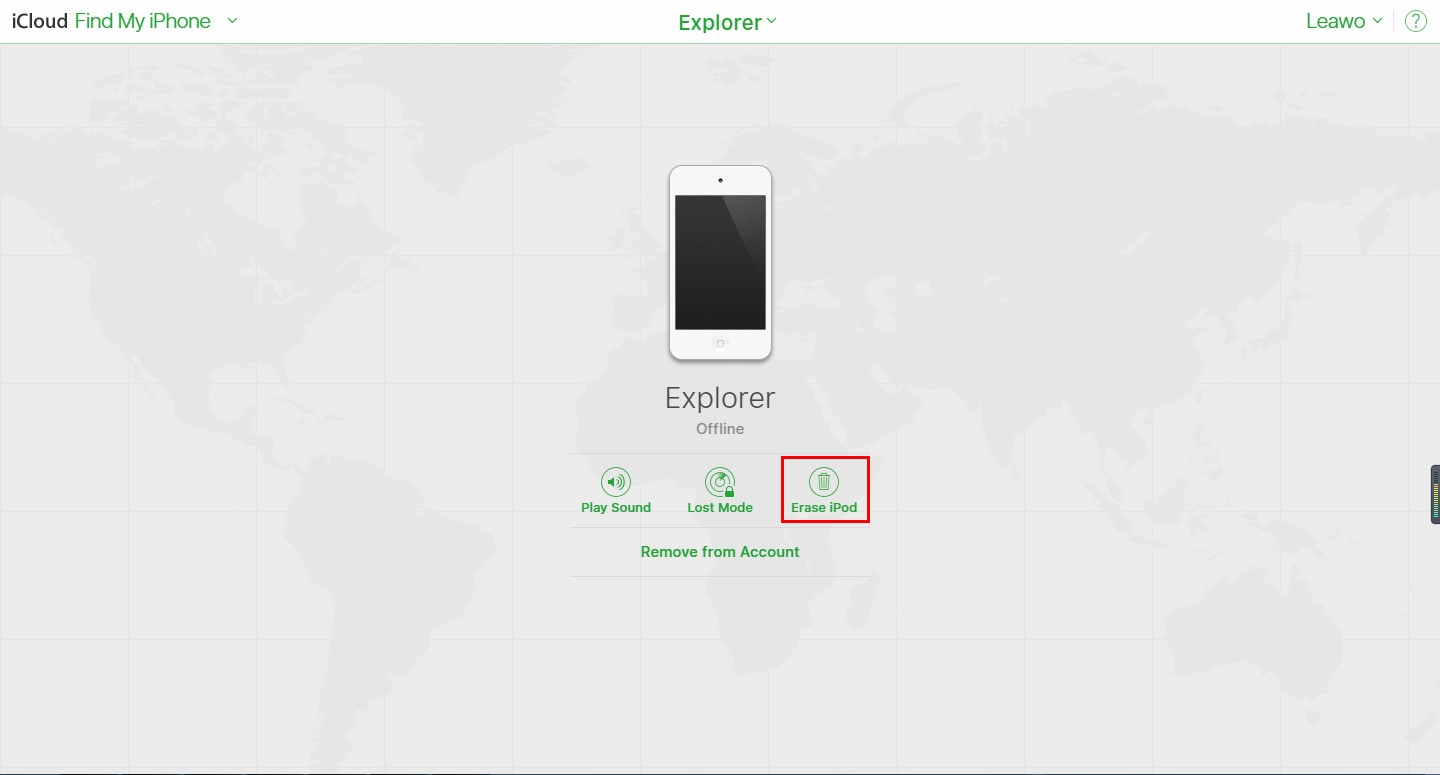Avez-vous déjà ramassé votre iPhone pour découvrir le message « iPhone est désactivé » et pour « réessayer dans 1 minute » ou pour réessayer 5, 15 ou 60 minutes ? Si votre iPhone a été désactivé, il est complètement verrouillé. La seule façon de pouvoir l'utiliser à nouveau est de le restaurer à l'aide d'iTunes ou d'iCloud. Si vous avez une sauvegarde, vous pourrez récupérer vos données, mais ce processus supprimera tout ce qui est stocké sur l'iPhone. À l'exception des quatre façons suivantes, il n'y a pas d'autre moyen de déverrouiller un iPhone désactivé.
Méthode 1. Utiliser iTunes
Si votre iPhone est désactivé, le seul moyen de le déverrouiller est de l'effacer complètement et de le réinitialiser. Si vous avez une sauvegarde, vous pourrez la restaurer, sinon vous perdrez toutes vos données. Il n'existe aucun moyen de déverrouiller un iPhone désactivé, à moins d'utiliser le code secret correct ou de l'effacer. Et les instructions suivantes vous montreront comment déverrouiller un iPhone désactivé avec iTunes.
Étape 1. Connectez votre iPhone à l'ordinateur à l'aide d'un câble USB digne de confiance.
Étape 2. Lancez iTunes. Si vous avez synchronisé votre iPhone avec iTunes, aucun « entrer le mot de passe » n'est requis.
Étape 3. iTunes synchronisera automatiquement votre iPhone et créera un fichier de sauvegarde. Si ce n'est pas le cas, vous devez synchroniser votre iTunes et créer manuellement un fichier de sauvegarde en cliquant sur « Sauvegarder maintenant » dans la fenêtre Résumé.
Étape 4. Dans la fenêtre Résumé, vous pouvez voir l'option « Restaurer l'iPhone ». Cliquez dessus pour réinitialiser votre iPhone. Une fois le processus de réinitialisation terminé, le processus de configuration initiale de l'iPod vous suivra.
Étape 5. Sélectionnez « Restaurer à partir de la sauvegarde iTunes » pendant le processus d'installation. Cela chargera la sauvegarde que vous avez créée afin que toutes vos données soient restaurées.
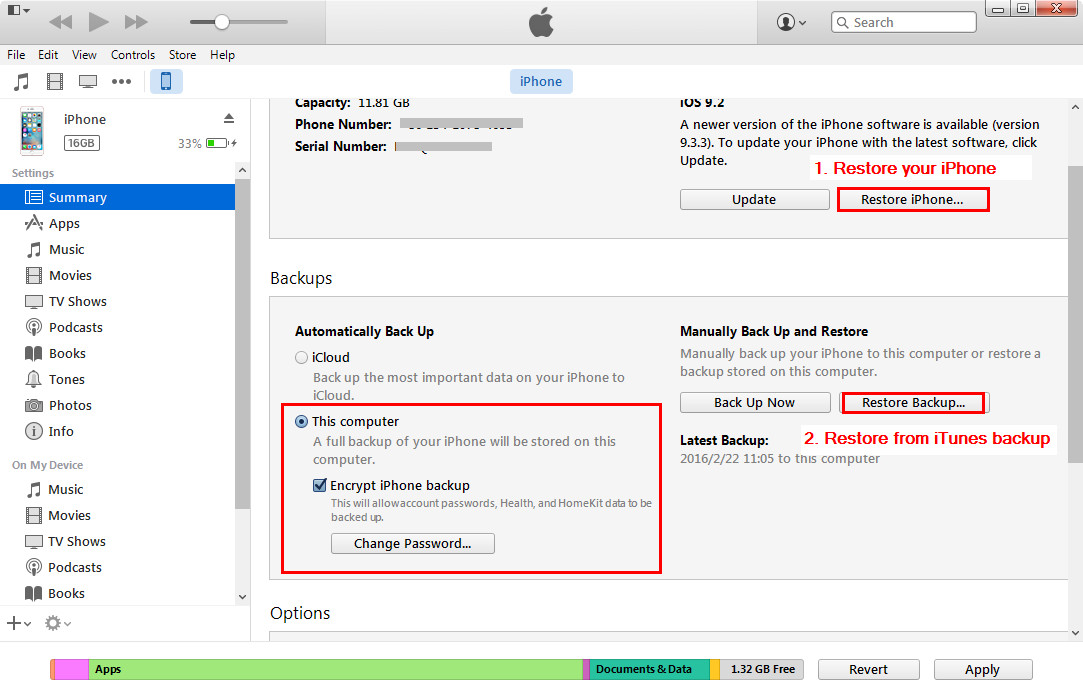
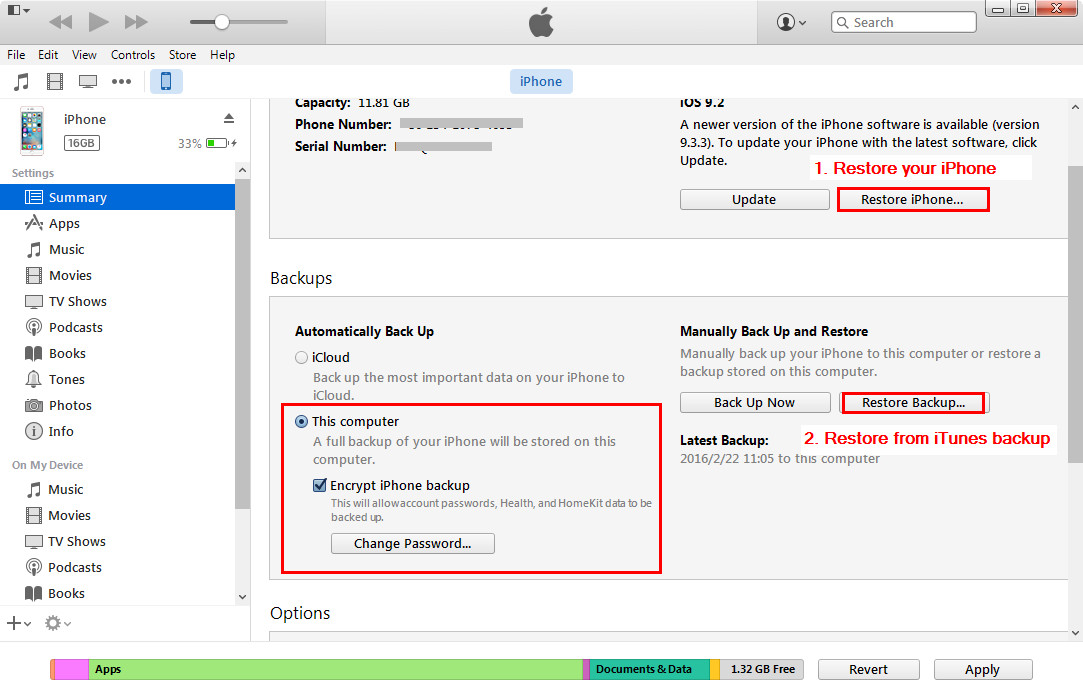
Méthode 2. Utiliser iCloud Localiser mon iPhone
Vous pouvez également déverrouiller votre iPhone désactivé à l'aide du site Web Localiser mon iPhone, à condition que votre iPhone soit enregistré avec votre identifiant Apple et que Localiser mon iPod soit activé dans le menu iCloud. Cela ne fonctionnera que si l'iPhone est actuellement connecté à un réseau sans fil.
Étape 1. Allez sur icloud.com et connectez-vous avec votre identifiant Apple et votre mot de passe sur votre ordinateur.
Étape 2. Cliquez sur Localiser mon iPhone. Cliquez ensuite sur Tous les appareils en haut de la fenêtre de votre navigateur.
Étape 3. Sélectionnez votre iPhone parmi tous les appareils répertoriés. Cliquez sur Éffacer iPhone pour effacer votre iPhone avec son code d'accès.
Étape 4. Une fois la réinitialisation terminée, vous serez invité à configurer votre iPhone comme s'il était neuf. Vous aurez la possibilité de charger une sauvegarde si vous en avez déjà réalisée une par le passé. Utilisez l'Assistant de configuration sur votre appareil pour restaurer la sauvegarde la plus récente de votre appareil.
Méthode 3. Via le Mode de récupération
Si vous ne pouvez pas restaurer votre iPhone à l'aide de la méthode iTunes décrite ci-dessus à cause d'un mot de passe ou si vous n'avez jamais utilisé votre iPhone avec iTunes auparavant, vous devrez mettre votre iPhone en Mode de récupération. Cela vous permettra de le restaurer sans avoir besoin du mot de passe.
Étape 1. Débranchez tous les câbles de votre iPhone et éteignez-le.
Étape 2. Appuyez sur le bouton Accueil et maintenez-le enfoncé, puis connectez votre appareil à iTunes. Si votre iPhone ne s'allume pas, veuillez l'allumer manuellement.
Étape 3. Continuez à maintenir le bouton Accueil enfoncé jusqu'à ce que l'écran Connectez-vous à iTunes apparaisse. iTunes vous rappellera qu'il a détecté votre iPhone en mode de récupération.


Étape 4. Cliquez sur OK. L'onglet Résumé dans iTunes apparaît. Cliquez sur « Restaurer l'iPhone » et restaurez votre iPhone.
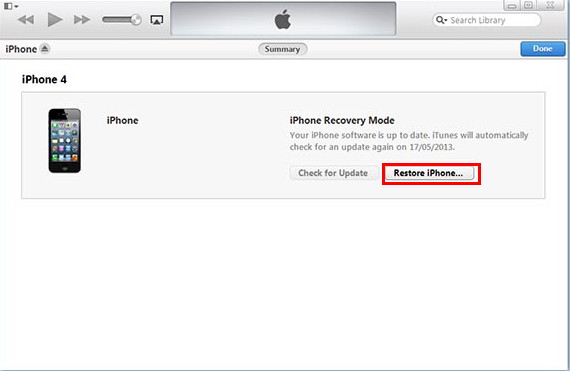
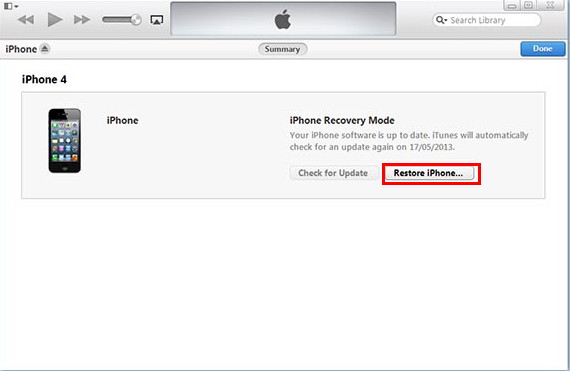
Étape 5. Une fois le processus de restauration terminé, vous serez invité à configurer votre iPod comme s'il était neuf. Si vous avez une sauvegarde existante, vous pourrez la charger.
Le Mode de récupération effacera toutes vos données et votre mot de passe de votre iPhone, en le réinitialisant aux paramètres d'usine. Ainsi, vous aurez un nouvel iPhone sans données personnelles après avoir déverrouillé un iPhone désactivé avec le mode de récupération. Par conséquent, veuillez examiner attentivement si vous devez utiliser cette méthode pour résoudre le problème.
Méthode 4. Via le Mode DFU
Le Mode DFU est similaire au Mode de récupération et de nombreux utilisateurs ont signalé que cela fonctionnait alors que le Mode de récupération ne fonctionnait pas. Tout comme le Mode de récupération, vous ne pourrez pas créer de sauvegarde avant la restauration de votre iPod.
Étape 1. Connectez votre iPhone à l'ordinateur avec un câble USB et exécutez iTunes.
Étape 2. Éteignez votre iPhone en appuyant sur le bouton Alimentation situé en haut de votre iPhone.
Étape 3. Appuyez simultanément sur les boutons Alimentation et Accueil pendant exactement 10 secondes.
Étape 4. Ensuite, relâchez le bouton Alimentation et maintenez le bouton Accueil enfoncé pendant 10 secondes supplémentaires.
Étape 5. Lorsque vous voyez un message contextuel d'iTunes comme suit, vous pouvez laisser votre doigt enfoncé sur le bouton principal.
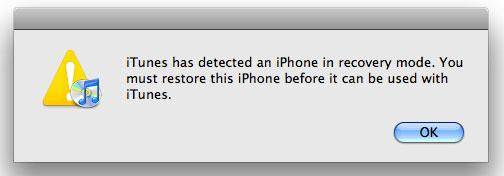
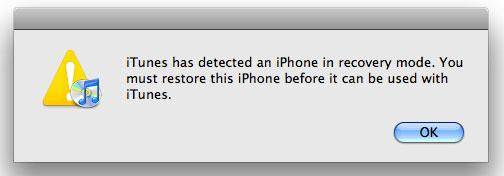
Étape 6. Cliquez sur « Restaurer » pour lancer le processus de restauration. Votre iPod commencera à restaurer, ce qui peut prendre un peu de temps. Une fois la restauration terminée, vous pouvez configurer votre iPod en tant que nouveau. Si vous avez une sauvegarde existante, vous pourrez la charger, sinon toutes vos données existantes seront perdues.
Avec la méthode ci-dessus, vous pouvez déverrouiller un iPhone désactivé en restaurant l'iPhone. Veuillez noter que vous devez sauvegarder et restaurer les données de l'iPhone à partir d'iTunes ou d'iCloud une fois l'opération terminée. Ou vous perdrez toutes vos données importantes. Si vous ne possédez aucune sauvegarde avant la restauration de l'iPhone, vous aurez peut-être besoin du logiciel de récupération de données pour iPhone tiers qui vous aidera à récupérer les fichiers supprimés.


Récupération de données iOS
☉ Récupérer plusieurs données supprimées directement depuis l'iPhone / iPad / iPod touch
☉ Extraire et exporter 14 types de fichiers de la sauvegarde précédente iTunes & iCloud
☉ Sauvegarder 14 types de données sur des appareils iOS sur un ordinateur
☉ Récupérer les données perdues à cause d'un jailbreak, d'une mise à niveau iOS, d'une suppression, etc.
☉ Prise en charge pour iPhone SE / 6s / 6s plus, iOS 9.3.4, iTunes 12.4 et Win10